Pourquoi cet article ?
Comme tous les développeurs iPhone ou Mac qui se respectent nous sommes équipés d’OSX dans tous les sens : Du macbook, du macbook pro, du iMac, du Mac Mini version 2007, 2009, et osons l’avouer un Mac OSX sur un Toshiba (juste pour voir 😉 )
Or, comme certains de nos Mac Mini qui servent pour le développement commençaient à “ramer” un peu, nous nous sommes posé la question, a priori bénigne, suivante :
comment augmenter la RAM de nos mac Mini ?
En creusant un peu la question, nous nous sommes posé la question par laquelle on aurait pu (dû?) commencer :
faut-il rajouter de la RAM à nos Mac Mini ?
Il en a résulté une série de périgrinations élucubratives et spéculations technologiques dont seuls des geek seraient capables et sont coupables. Comme nous avons jugé que les articles rédigés sur ce sujet, en langue française, manquaient ou bien étaient difficile à trouver, et dans un grand accès de générosité pédagogique, nous avons décidé de mettre cet article en ligne. Enjoy 😉
D’abord le pourquoi.
C’est assez simple pour augmenter les performances de son mac mini et diminuer le temps passé à regarder tourner le disque en arc en ciel de l’OS.
La notion est donc assez subjective. Si les temps d’attente ne sont pas gênants, il n’y a pas de vraie raison pour augmenter la mémoire vive.
Par contre, les facteurs qui rallongent ces temps d’attente sont assez connus : utilisation de soft gourmand en mémoire vive (traitement d’image, vidéo, …) upgrade vers la version suivante de l’OS, de la Creative Suite ou de la SDK, …
Quels sont les inconvénients de l’opération :
1 – L’opération risque d’annuler la garantie sur le matériel (voir le paragraphe dédié plus bas).
2 – L’opération prend du temps : chercher le matériel pour l’ouverture du mac mini, identifier les barrettes de mémoire, les acheter, apprendre à ouvrir le mac mini, le démonter et le remonter.
3 – L’opération coûte de l’argent : entre 100 et 200 EUR (voir le paragraphe dédié plus bas).
Qu’est ce qu’en dit Apple ?
“if you want additional memory installed, contact an Apple Authorized Service Provider or
an Apple Store.”
Traduction : Si vous voulez rajouter de la mémoire vive, contactez un “Apple Autorized Service Provider” or an “Apple Store”.
Donc concrètement, si votre mac mini est de première main, allez dans le magasin qui vous l’a vendu pour demander s’il est possible de le faire et à quel prix :). Si, par contre, votre mac mini est de nième main, allez dans un magasin qui vend des produits apple (un apple store – surcouf par exemple) et posez la question.
Ce n’est donc pas normalement prévu de démonter soi-même son mac mini et de rajouter de la mémoire. D’ailleurs, s’il vous faut une preuve supplémentaire de cette triste réalité, allez faire un tour sur l’Apple Store en ligne. Dans les rubriques de produits sur l’Apple Store, allez dans accessoires puis mémoire vive. Une liste de familles de produits vous est alors proposée (mac pro, macbook pro, iMac, …). Vous constaterez, alors, que le Mac Mini brille par son absence sur cette liste. CQFD.
Est-ce que ouvrir le mac mini par soi-même compromet la garantie ?
La réponse courte : OUI.
La réponse un peu plus longue : Oui, sauf si Apple ne s’en aperçoit pas quand vous faites jouer la garantie.
En effet, il suffit, pour se rendre compte de cette dure réalité de lire les exclustions explictes de la validité de la garantie d’Apple.
This warranty does not apply:
(a) to consumable parts, such as batteries, unless damage has occurred due to
a defect in materials or workmanship;
(b) to cosmetic damage, including but not limited to scratches, dents
and broken plastic on ports;
(c) to damage caused by use with non-Apple products;
(d) to damage caused by accident, abuse, misuse, flood, fire, earthquake or other external causes;
(e) to damage caused by operating the product outside the permitted or intended uses described by Apple;
(f) to damage caused by service (including upgrades and expansions) performed by anyone who is not a representative of Apple or an Apple Authorized Service Provider (“AASP”);
(g) to a product or part that has been modified to alter functionality or capability without the written permission of Apple;
(h) if any Apple serial number has been removed or defaced.
Si vous n’endommagez pas votre Mac Mini pendant la manipulation (ce qui n’est pas gagné comme en témoigne la vidéo du paragraphe “comment exécuter le rajout de mémoire?”) et que vous échappez ainsi au danger du point (f), le point (g) est là pour annihiler tout espoir de faire jouer la garantie si Apple apprenait (par vous ou par d’autres moyens ?) que le Mac Mini avait été ouvert à une date antérieure à l’incident.
Comment identifier les barrettes mémoire qu’il faut ?
Le premier endroit où il faut aller : votre profil système. Pour cela, cliquez sur la petite pomme en haut à gauche de l’écran et choisissez, dans le menu, “A propos de ce Mac” et enfin cliquez sur le bouton “plus d’infos”.
Ceci permet de voir à droite les différents logements mémoire et les barrettes déjà installées.
Par exemple, dans le cas du schéma présenté on voit qu’on peut sans problème rajouter une barrette de : 1Go – DDR3 – 1067 Mhz sur des slots (logements) DIMM0.
Ensuite le site d’Apple Support pour retrouver les specs
http://www.apple.com/support/macmini/
Vous allez trouver les rubriques “manuals” et “specifications”. A l’aide des spécifications, et en les croisant avec ce que vous avez vous sur l’écran de profil de votre mac (cf. au-dessus), identifiez votre version de Mac Mini (dans le cas étudié : Mac Mini early 2009).
Comme vous pouvez le voir sur la 4 ème ligne : “support up to 4GB”. Dans notre cas, c’est une belle nouvelle : de 1 Go à 4 Go !! Beau potentiel d’amélioration !!
Pour aller jusqu’au maximum de RAM, il faut donc se défaire de la barrette à 1 Go et la remplacer par deux barrettes de 2 Go.
Où acheter les barrettes mémoire
Comme nous l’avons dit : les barrettes pour Mac Mini ne sont pas vendues sur l’apple Store. Du moins, dans la catégorie mémoires, on ne retrouve pas le Mac Mini.
Ceci étant, dans notre cas, nous nous sommes rendu compte que ce sont les mêmes mémoires que celles du macbook pro ou du iMac.
Donc, acheter les barrettes chez Apple coûterait dans notre cas 180,00 euro.
Si vous souhaitez réduire un peu la facture, vous pouvez apparemment remplacer les barrettes fournies par Apple (en fait ce sont des barrettes fabriquée par une société qui s’apple Micron …) par des barrettes de même spécifications fabriquées par Samsung ou par Dane Elec.
Les barrettes SamSung sont vendues sur ebay par des professionnels allemands à 94,00 euro.
Ces barrettes Samsung sont certainement d’excellente qualité, ceci étant, nous n’avons pas encore fait le test nous-même.
Comment exécuter le rajout de mémoire?
Une vidéo vaut mieux que mille discours. Pour cela, nous en avons sélectionné une parmi celles disponibles sur YouTube. Elle a le mérite d’être assez complète et concise.
Le matériel à avoir avant l’opération :
1 plan de travail stable (une table, quoi)
1 petit cruciforme magnétique
1 spatule
(on appelle cela aussi un couteau à mastic et on achète ça dans les magasins de bricolage)

1 papier blanc
1 feutre noir.
La vidéo sur un ordi à portée de main.
Visionnez plusieurs fois la vidéo ci-dessous. Assurez-vous que vous savez bien ce que vous allez faire et jetez-vous à l’eau …
Et voilà la vidéo de Youtube :
Notre conclusion
Tant que vous êtes sous la garantie d’Apple, ne le faites pas tout seul. Demander à une Apple Authorized Service Provider et donc avec du matériel Apple, revient à notre sens trop cher. Attendez que soyez en dehors de la période de garantie et que vous ne puissiez plus tolérer la lenteur de votre Mac Mini, re visionnez la vidéo et si vous n’êtes pas découragé, munissez-vous de votre matériel (dont la spatule est la pièce maîtresse) et allez-y …
Merci de nous avoir lu.
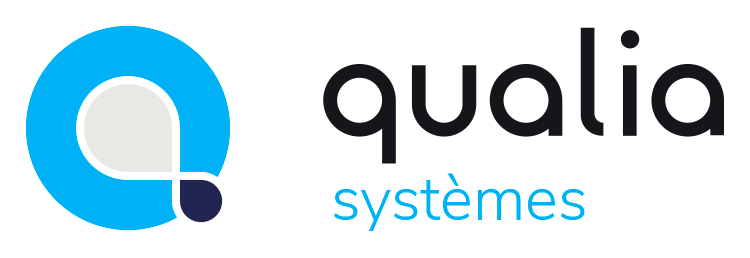




le télétravail; Un principe simple sa consiste à utiliser les technologies de l’information internet,réseaux,informatique, mobiles
Un très bon article car il n’est pas simple de démonter le petit Mac Mini.
A mon tour de le démonter ! 🙂